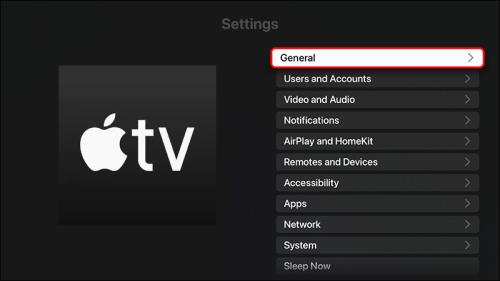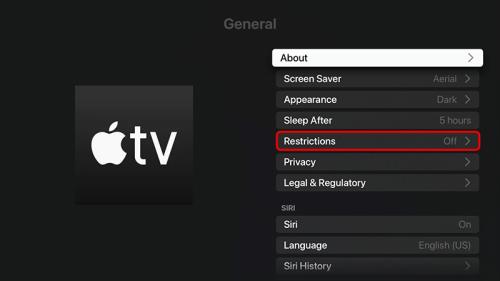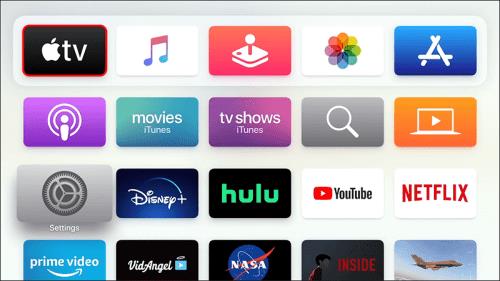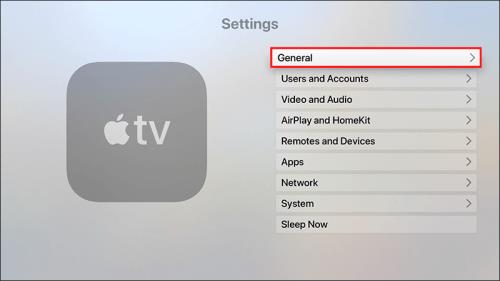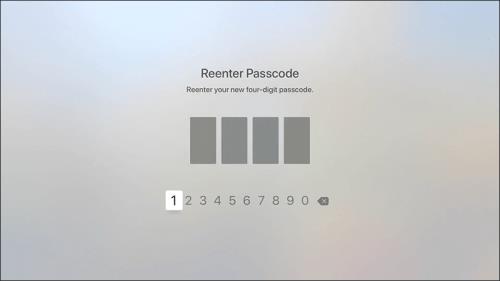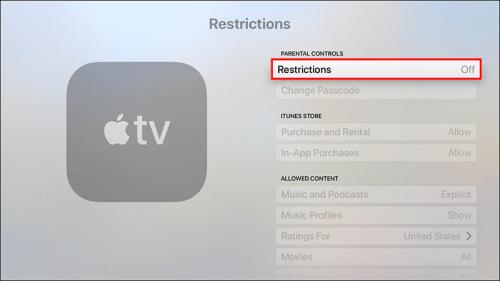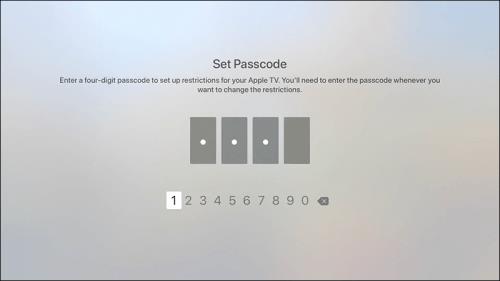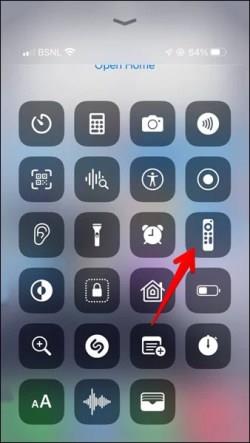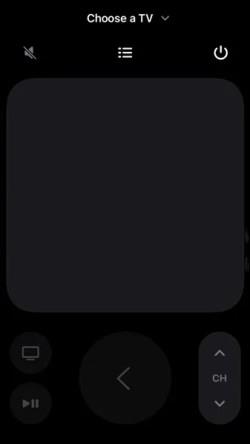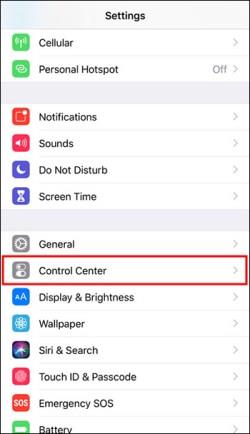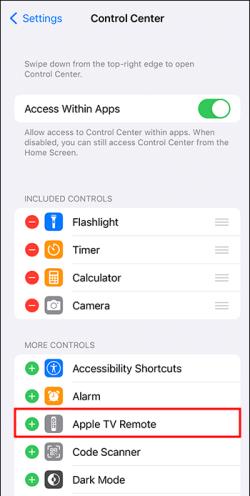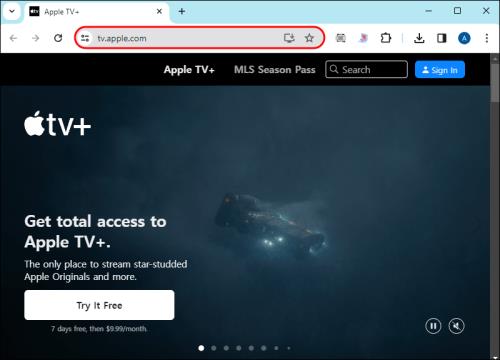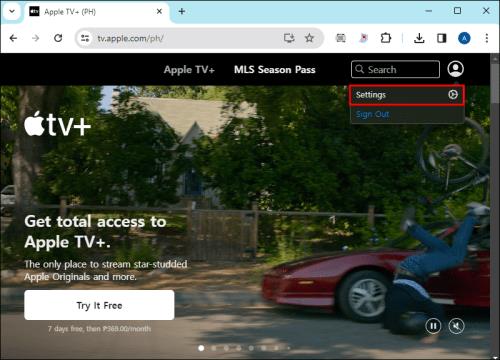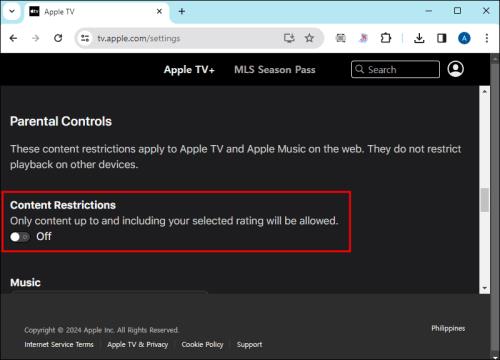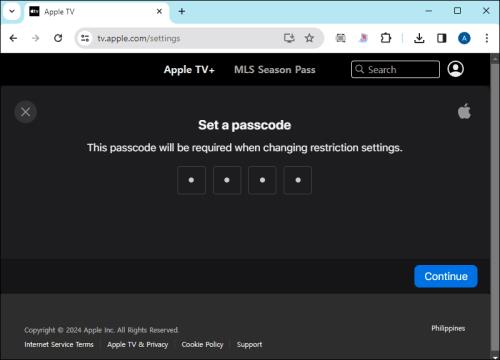Vai jūs uztraucaties, ka jūsu bērns var piekļūt visa veida nepiemērotam saturam, kad jūs to neskatāt? Jūs nevēlaties, lai jūsu bērns pakluptu uz jebkura veida pieaugušajiem paredzētu saturu un tiktu pakļauts vardarbības vai nepiedienīgas valodas ainas. No nepieciešamības paskaidrot, kāpēc viņiem nevajadzētu lietot jauno jautro vārdu, ko viņi iemācījušies, bet nesaprot, var izvairīties, iestatot vecāku kontroli savā Apple TV.

Televīzijas šoviem un filmām kāda iemesla dēļ ir noteikts vecuma ierobežojums. Vecāku kontroles iestatīšana ļaus jums nomierināties un nodrošināt, ka jūsu bērns droši izbauda izmantošanas laiku.
Satura ierobežošana
Apple lietotāji var iestatīt vecāku kontroli, ierobežojot piekļuvi Apple TV, Apple TV lietotnē vai Apple TV+ konfigurācijās. Pirms atsevišķu ierobežojumu iestatīšanas ir jāiespējo opcija Ierobežojums , lai varētu piekļūt visam pārējam. Tas ļauj ierobežot piekļuvi noteiktam saturam, iespējojot vai atspējojot noteiktas funkcijas.
Šajā procesā iestatītais piekļuves kods būs nepieciešams katru reizi, kad iestatīsit vai mainīsit atsevišķus ierobežojumus.
Vadības pārvaldīšana Apple TV
Apple TV ierīces izmanto Siri Remote ierīci. Varat viegli ieslēgt ierobežojumus ar Siri tālvadības pulti, veicot tikai dažas vienkāršas darbības.
- Turiet nospiestu televizora pogu un atveriet vadības centru .
- Dodieties uz cilni Vispārīgie iestatījumi ar 2 slēdžiem.
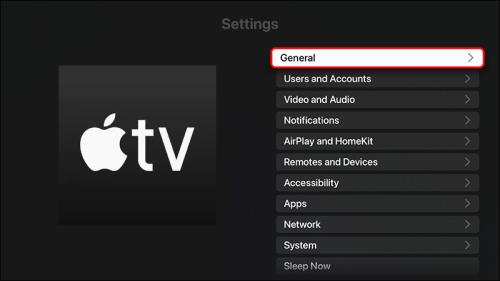
- Pārslēdziet pogu Ierobežojumi , noklikšķinot uz bloķēšanas pogas un ievadot četrciparu piekļuves kodu.
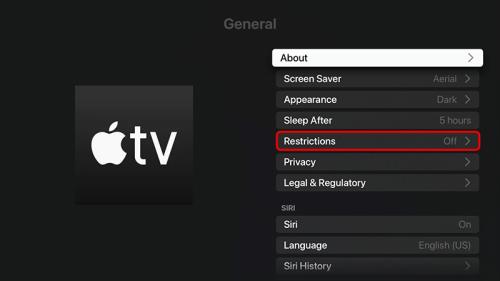
Atlasiet atsevišķus ierobežojumus ar tālvadības pulti, vai nu nospiežot klikšķu paneļa centru otrās paaudzes vai jaunākām tālvadības pultīm, vai nospiežot skārienvirsmu pirmās paaudzes tālvadības pultīm.
Ja vēlaties noņemt ierobežojumus, izpildiet vienu no iepriekš minētajām darbībām un izslēdziet ierobežojumus, pēc tam ievadiet četrciparu piekļuves kodu, lai to apstiprinātu.
Vecāku kontrole lietotnē Apple TV
Ja jūsu bērns izmanto Apple TV lietotni, jums tai ir jāpiekļūst, izmantojot bērna Apple ierīci, lai iestatītu vecāku kontroli.
Lai ieslēgtu vecāku kontroles ierobežojumus, veiciet tālāk norādītās darbības.
- Atveriet lietotni Apple TV un dodieties uz Iestatījumi .
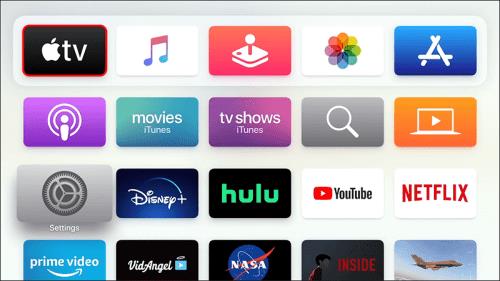
- Dodieties uz Vispārīgi un noklikšķiniet uz Ierobežojumi , lai tos ieslēgtu.
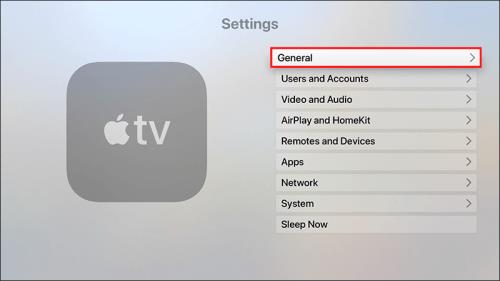
- Ievadiet četrciparu piekļuves kodu.
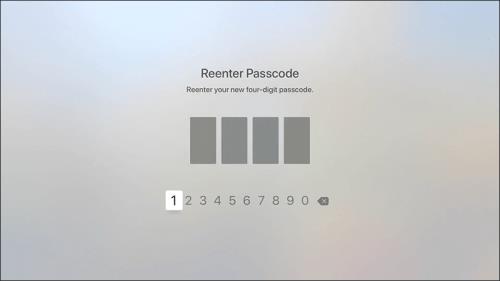
Lūk, kā noņemt ierobežojumus:
- Atveriet lietotni Apple TV un atveriet sadaļu Iestatījumi .
- Pārejiet uz Ierobežojumi un izslēdziet iestatījumu.
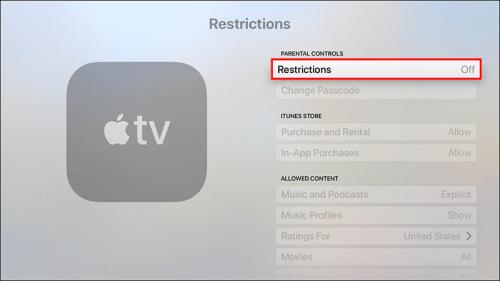
- Ievadiet četrciparu piekļuves kodu.
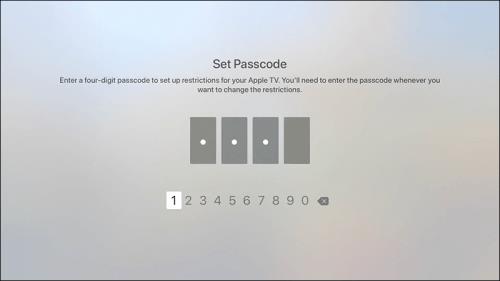
Piekļuves koda pārbaude iPhone TV tālvadības pultī
Iestatot Apple TV ierobežojumus, iespējams, vēlēsities slēpt piekļuves kodu. Ja jūsu bērns ir tuvu un nevēlaties, lai viņš redzētu, ko jūs rakstāt, izmantojot Siri Remote, varat to izdarīt arī, izmantojot iPhone vai iPad.
- Atveriet vadības centru , velkot uz leju no ekrāna augšdaļas (vai uz augšu no apakšas, ja izmantojat iPhone 8 vai vecāku versiju).
- Atrodiet mazo tālvadības ikonu un pieskarieties tai.
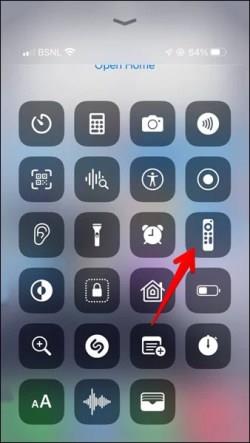
- Izvēlieties televizoru, kuru vēlaties vadīt.
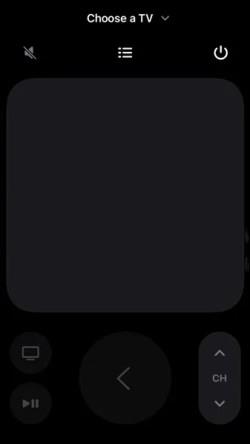
- Iestatiet četrciparu piekļuves kodu.
- Atkārtoti ievadiet piekļuves kodu verifikācijai.
Ja vadības centrā neredzat tālvadības ikonu:
- Savā iPhone tālrunī atveriet sadaļu Iestatījumi .
- Ritiniet uz leju un pieskarieties Control Center .
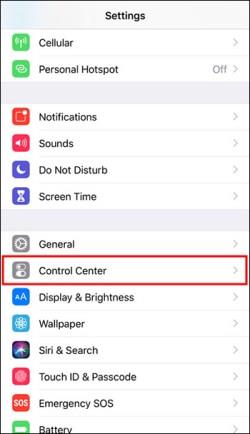
- Pārejiet uz tālvadības pults ikonu un pieskarieties plusa pogai.
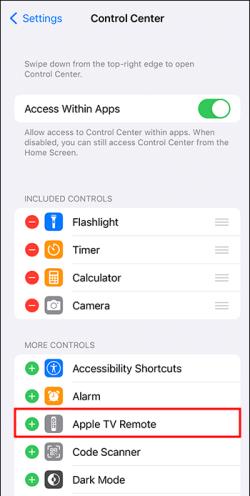
Vadības ierīces Apple TV+
Programmā Apple TV+ varat iestatīt ierobežojumus mūzikai, TV un filmām. Šie satura ierobežojumi ir spēkā visās pārlūkprogrammās, taču tie neattiecas uz Apple TV lietotni Apple ierīcēs, piemēram, Apple TV, iPhone, iPad un Mac. Ja vēlaties iestatīt papildu vecāku kontroli, piemēram, ekrāna ilgumu, tas būs jādara atsevišķās ierīcēs, kurās izmantojat Apple TV+.
- Pārlūkprogrammā atveriet Apple TV vietni .
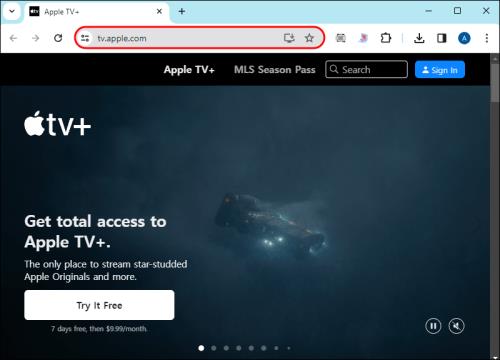
- Pieskarieties profila ikonai augšējā labajā stūrī un dodieties uz Iestatījumi .
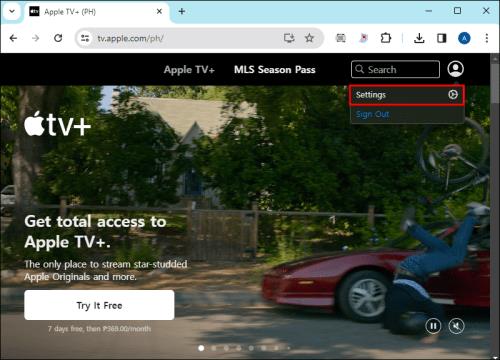
- Ritiniet uz leju līdz sadaļai Vecāku kontrole un ieslēdziet Satura ierobežojumus .
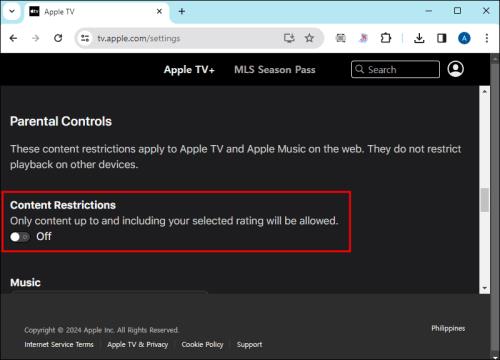
- Ievadiet četrciparu ciparu un ievadiet savu atkopšanas e-pasta adresi.
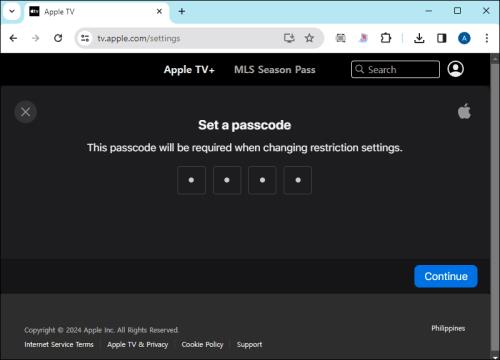
- Pārejiet uz TV pārraidēm un filmām un atlasiet savam bērnam piemērotu vecuma ierobežojumu.
Individuālo ierobežojumu konfigurēšana Apple TV
Kad esat ieslēdzis ierobežojuma opciju iepriekšējā darbībā, atlasiet, kuras opcijas vēlaties ierobežot, paslēpt, bloķēt vai atļaut. Katrai iestatīšanas laikā veiktajai izmaiņai jums būs jāievada piekļuves kods. Ierobežojuma iestatījuma izvēle nozīmē, ka, lai piekļūtu šīm funkcijām Apple TV, būs nepieciešams piekļuves kods, savukārt Block šīs funkcijas pilnībā atspējo.
Otrās vai trešās paaudzes Apple TV opcijas “Ierobežot” vietā būs iespēja “Jautāt”.
Šeit ir daži ierobežojumi, ko varat iestatīt savā Apple TV.
Vecuma vērtējums
Iespējojot vecuma ierobežojuma opcijas, jūs ierobežojat bērna piekļuvi necenzētam vai nepiemērotam saturam. Pirmā lieta, kas jums jāiestata, ir jūsu atrašanās vieta. Pamatojoties uz to, visu vecuma kategoriju skaits un nosaukumi atšķirsies. Vecuma ierobežojums ir iepriekš noteikts visām filmām, TV pārraidēm un lietotnēm, tāpēc varat viegli filtrēt pieejamo saturu, izvēloties savam bērnam piemērotu vecuma kategoriju.
Bloķēšana
Ja vēlaties pārliecināties, ka noteikts saturs vispār netiek rādīts jūsu bērnu meklējumos, tas ir jābloķē. Kategorijā “Atļautais saturs” varat izvēlēties ierobežot vai bloķēt bērna piekļuvi mūzikai, aplādes, mūzikas profiliem un videoklipiem.
Ja bloķēsiet necenzētu saturu, jūsu bērns nevarēs to lejupielādēt vai atskaņot. Tomēr atcerieties, ka bloķēšana, izmantojot Apple TV, nebloķē saturu atsevišķās trešo pušu lietotnēs, piemēram, Netflix vai HBO. Jums tie ir jāiestata atsevišķi.
Pirkumi
Pirkumu novēršana nodrošina to, ka jūsu bērns nevarēs neko nopirkt bez jūsu ziņas. Tas var novērst ievērojamas kredītkartes maksas, ja jūsu bērns lejupielādē spēli, īpaši uzsverot mikrodarījumus. Tas arī neļauj iegādāties jaunas TV pārraides vai filmas straumēšanai.
Jūs varat atspējot pirkumus un pirkumus lietotnē iTunes Store kategorijā.
Spēles
Dažas spēles var spēlēt Apple TV, un jūs varat viegli iestatīt noteiktus ierobežojumus saviem bērniem spēļu centrā. Varat bloķēt vai ierobežot savu bērnu piekļuvi vairāku spēlētāju spēlēm. Varat iestatīt arī daudzas citas noderīgas iespējas, piemēram, draugu pievienošana, privāta ziņojumapmaiņa, profila konfidencialitāte un ekrāna ierakstīšana.
Pielāgota opcija
Lai nodrošinātu, ka jūsu bērni neveic nekādas lielākas izmaiņas jūsu Apple TV, varat ierobežot tādas iespējas kā AirPlay, konferenču telpas displejs, atrašanās vietas pakalpojumi, TV nodrošinātājs un attālā lietotņu savienošana pārī.
FAQ
Vai es varu iespējot ekrāna laiku lietotnei Apple TV?
Jā tu vari. Pirmkārt, bērna ierīces sadaļā Iestatījumi ir jāiespējo ekrāna laika opcija . No turienes varat piekļūt atsevišķai lietotnei (Apple TV) un ieplānot, kad lietotne būs pieejama, cik ilgi jūsu bērns to var izmantot, un pat pagarināt dīkstāves laiku, izmantojot opciju “Pieprasīt vairāk laika”.
Vai es varu iestatīt vecāku kontroli Apple TV lietotnei, izmantojot funkciju Family Sharing?
Jā tu vari. Ja jūsu bērns ir pievienots jūsu ģimenes koplietošanas grupai un viņa ierīce ir iestatīta, varat ieplānot dīkstāves laiku un pārraudzīt lietotnes Apple TV lietošanu viņa ierīcē. Ja funkcijā Family Sharing ieslēdzat opciju “Lūgt pirkt”, jūsu bērniem tiks lūgts lūgt jūsu apstiprinājumu katru reizi, kad viņi mēģinās veikt pirkumu, kas attiecas arī uz Apple TV lietotni.
Vai Apple TV vecāku kontroles iestatīšana ierobežo trešo pušu saturu?
Nē, tā nav. Lai ierobežotu trešo pušu saturu, jums ir jāpiekļūst atsevišķai lietotnei vai arī iestatiet ierobežojumus sadaļā Lietotnes sadaļā Iestatījumi .
Izbaudiet TV skatīšanos bezrūpīgi
Ilgas sarunas ar savu bērnu par mulsinošo lietu, ko viņš redzēja televizorā, ir pagātne! Iestatot ierobežojumus ierīcei vai lietotnei, jums vairs nav jāuztraucas par to, ka jūsu bērns var tikt pakļauts kaut kam, kas nav piemērots viņa vecumam. Neatkarīgi no tā, vai jūsu bērnam patīk skatīties televizoru savā AppleTV ierīcē vai lietotnē, jūs varat kontrolēt, kam viņš var piekļūt un skatīt.
Vai radās kādas problēmas, iestatot vecāku kontroli? Vai ir kādi citi veidi, kā uzraudzīt savu bērnu ekrāna laiku? Paziņojiet mums komentāru sadaļā.